一 安全性
redis建议安装完毕后设置一个登录密码,并且要尽量复杂一点。因为 redis 速度相当快,所以在一台比较好的服务器下,一个外部的用户可以在一秒钟进行 150K 次的密码尝试,这意味着你需要指定非常非常强大的密码来防止暴力破解。
首先我们来设置一个密码
#vi /usr/redis/redis.conf
然后重启服务
#service redis stop
出现如下信息,无法停止
解决方法:
另起一个连接界面,查找stop进程
#ps -ef | grep redis
然后杀死进程
# kill -9 【你查到的进程号】
然后编辑启动脚本
# vi /etc/init.d/redis
修改画横线处。
保存,重启服务
# service redis stop
# service redis start
接下来启动一下客户端
[root@localhost redis-2.2.12]# redis-cli
127.0.0.1:6379> keys *
(error) ERR operation not permitted
127.0.0.1:6379> 127.0.0.1:6379> auth test123
OK
127.0.0.1:6379> keys *
1) "name"
127.0.0.1:6379> [root@localhost redis-2.2.12]# redis-cli -a test123
127.0.0.1:6379> keys *
1) "name"
127.0.0.1:6379>
二 客户端工具redis desktop manager的使用
百度一下,下载最新版redis desktop manager v0.8.8.384。安装非常简单,直接下一步到底即可。
打开客户端,第一次连接出现如图所示连接不上到情况:
解决方法:
首先检查防火墙有没有阻止6379端口,如果有则添加到防火墙例外:
重启防火墙
# service iptables restart
然后检查配置文件中的连接限制:redis confg中有个bind 127.0.0.1限制,只能本机访问。 我们需要剔除掉这个限制,允许任何机器连接。
解决办法:注释掉bind 127.0.0.1可以使所有的ip访问redis 或者bind 0.0.0.0,如下图:
并把redis到保护模式去除:
然后再登录客户端,成功了!
一共有15个数据库,都列出来列,包括所有到键值对:
ok,大功告成
如果觉得帮助到了您,可以扫码打赏作者,您的支持是作者源源不断的动力!
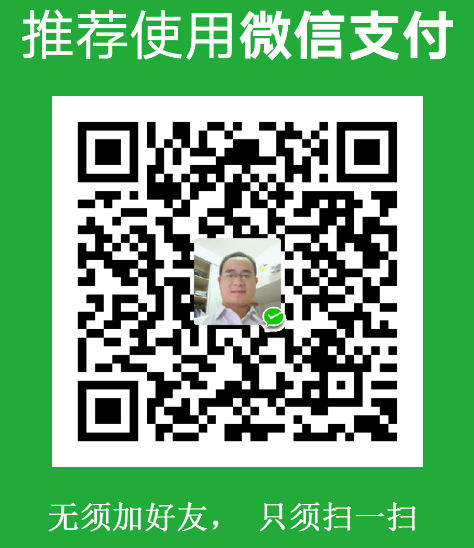
































 697
697

 被折叠的 条评论
为什么被折叠?
被折叠的 条评论
为什么被折叠?










